Wie füge ich Expires-Header in WordPress hinzu? (2 Methoden)
Veröffentlicht: 2022-04-08Suchen Sie nach So fügen Sie Expires-Header in WordPress hinzu? Dann musst du deine WordPress-Seite durch ein Geschwindigkeitstest-Tool laufen lassen, das vorschlägt, dass du Expires-Header hinzufügst.
Dies bedeutet, dass Ihre Website mit einer schlechten Ladezeit zu kämpfen hatte und Sie den Browser-Cache noch nicht optimiert haben. Der Hauptzweck besteht darin, Ihrer Website zu helfen, den Browser des Besuchers anzuweisen, bestimmte Dateien auf seinem Computer zu speichern und diese Dateien zu laden, wenn der Besucher die Website erneut besucht, anstatt dieselbe Datei bei jedem Besuch erneut vom Server herunterzuladen. Und hilft, die Website-Geschwindigkeit zu erhöhen.
In diesem Beitrag werden wir also versuchen, alle Aspekte von Expires-Headern abzudecken, z. B. was sie bedeuten und wie sie Ihre SEO verbessern können. Danach erklären wir Ihnen auf sehr umfassende Weise, wie Sie sie ganz einfach zu Ihrer Website hinzufügen können.
Aber lassen Sie uns zuerst verstehen, was Expires-Header bedeuten?
Was sind Expires-Header?
Expires-Header sind HTTP-Header, deren Hauptzweck darin besteht, dem Website-Browser Ihres Besuchers mitzuteilen, ob er Ressourcen aus dem Browser-Cache laden oder neue Ressourcen vom Webserver laden soll.
Aus diesem Grund hilft es, die Geschwindigkeit Ihrer Website zu erhöhen, indem die Elemente aus dem lokalen Browser-Cache geladen werden, anstatt sie vom Server herunterzuladen.
Um dies zu erreichen, müssen Sie Ihrer WordPress-Site Expires-Header hinzufügen und danach beginnt der Webbrowser mit dem Browser-Caching für einen bestimmten Zeitraum, den Sie bereits in den Expires-Headern eingerichtet haben.
Lassen Sie es uns anhand eines Beispiels verstehen, nehmen Sie an, Sie haben einen Monat lang Expires-Header in JPEG-Dateien implementiert. Das bedeutet, dass der Browser Ihres Besuchers einen Monat lang die Ressourcen aus bereits gespeichertem Browser-Caching lädt. Nach der einmonatigen Dauer beginnen die Browser des Besuchers damit, neuere Versionen von Ressourcen vom Server zu laden.
In ähnlicher Weise fügen Sie unterschiedliche Expires-Header für verschiedene Dateitypen hinzu und reduzieren eine erhebliche Menge an HTTP-Anfragen, was insgesamt dazu beiträgt, die Geschwindigkeit Ihrer Website zu erhöhen.
Wie können Sie Expires-Header auf Ihrer Website überprüfen?
Es gibt viele Online-Tools, mit denen Sie die Leistung Ihrer Website überprüfen und ihre wichtigsten Web-Vitals analysieren können. Einige der besten Tools zum Ausführen von Geschwindigkeitstests sind der Website Speed Checker von Bitcatcha und ein weiteres beliebtes Tool ist GTmetrix. Diese Tools liefern Ihnen Ergebnisse in Form von Noten, Punktzahlen und Warnungen zu einigen Problemen, mit denen Ihre Website möglicherweise konfrontiert ist.
In ähnlicher Weise können Sie mit diesem Tool auch Expires-Header auf Ihrer Website überprüfen und, falls sie fehlen, später hinzufügen.
Gehen Sie dazu zunächst auf die GTmetrix-Website und geben Sie Ihre Website-URL wie unten gezeigt ein:

Wenn Sie auf die Schaltfläche Website testen klicken, dauert es einige Zeit, bis die Vitaldaten Ihrer Website analysiert sind und Ihnen ein vollständiges Ergebnis angezeigt wird, wie unten gezeigt:
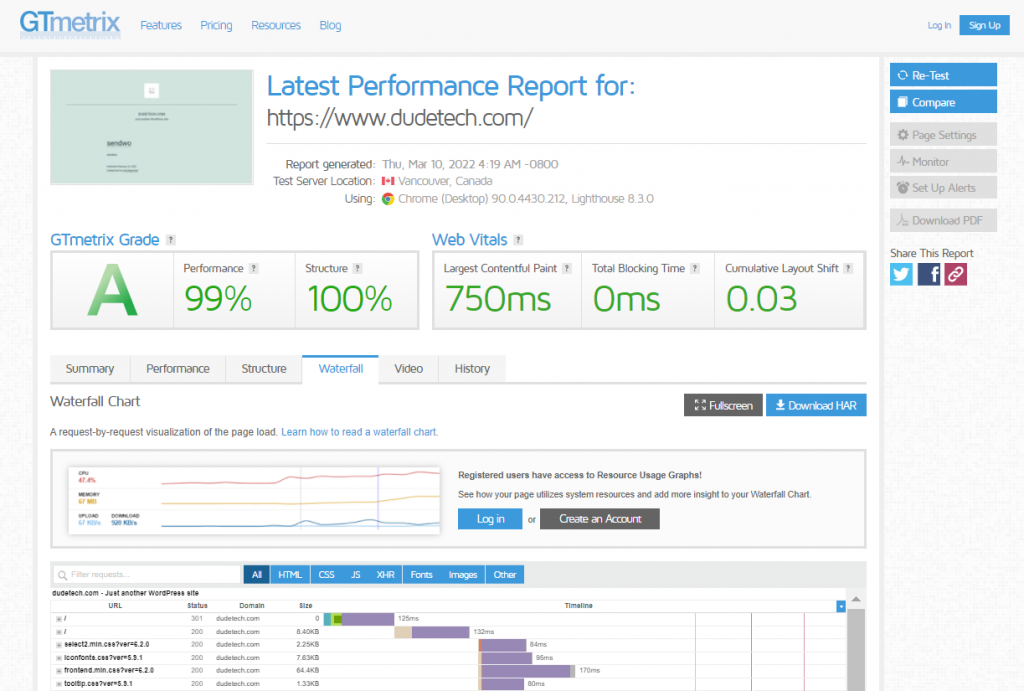
Um jetzt zu überprüfen, ob Header auf der WordPress-Site ablaufen, klicken Sie auf die Registerkarte Wasserfall > Registerkarte Header und sehen Sie sich die Ergebnisse wie unten gezeigt an:
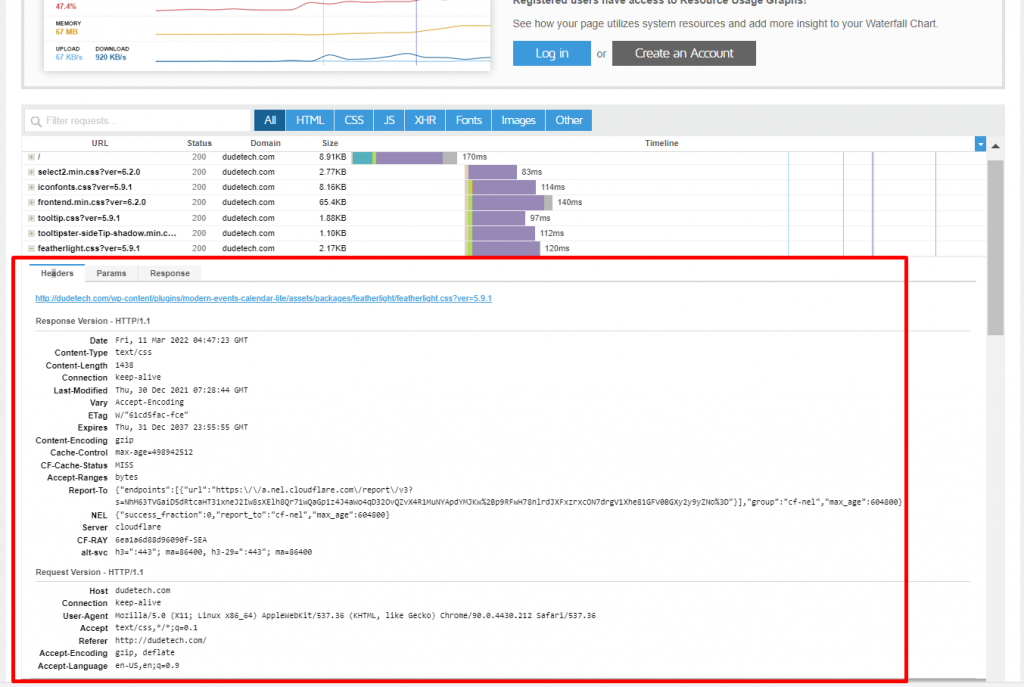
Wie füge ich Expires-Header in WordPress hinzu?
Lassen Sie uns nun sehen, wie Sie Expires-Header in WordPress mit diesen beiden verschiedenen Methoden hinzufügen können. Die Plugin-Methode ist ziemlich einfacher und sehr zu empfehlen, wenn Sie ein Anfänger sind. Und die manuelle Methode wird für diejenigen empfohlen, die über ein gewisses technisches Fachwissen verfügen.
Aber wenn Sie ein WPOven- Kunde waren, müssen Sie sich keine Sorgen um die Ladegeschwindigkeit Ihrer Website machen und all diese zusätzlichen Schritte befolgen, um die Website-Geschwindigkeit zu erhöhen.
Denn bei WPOven bieten wir eine vollständig verwaltete Webhosting-Lösung mit den schnellsten dedizierten Servern, die über weltweite CDN-fähige Rechenzentren und modernste Sicherheit verfügen. Das bedeutet, dass wir nichts unversucht lassen, um Ihnen das schnellste und sicherste Erlebnis aller Zeiten zu bieten.
A. Fügen Sie Expires-Header in WordPress mithilfe von WordPress-Plugins hinzu
Es sind jedoch viele WordPress-Plugins verfügbar, mit denen Sie Expires-Header problemlos in WordPress hinzufügen können. Aber wir werden das am besten geeignete auswählen, das kostenlos ist und eine bessere Benutzeroberfläche hat.
Hummingbird und WP Super Cache sind einige beliebte Plugins, die eine große Anzahl von Downloads im WordPress-Repository haben.
1. Kolibri
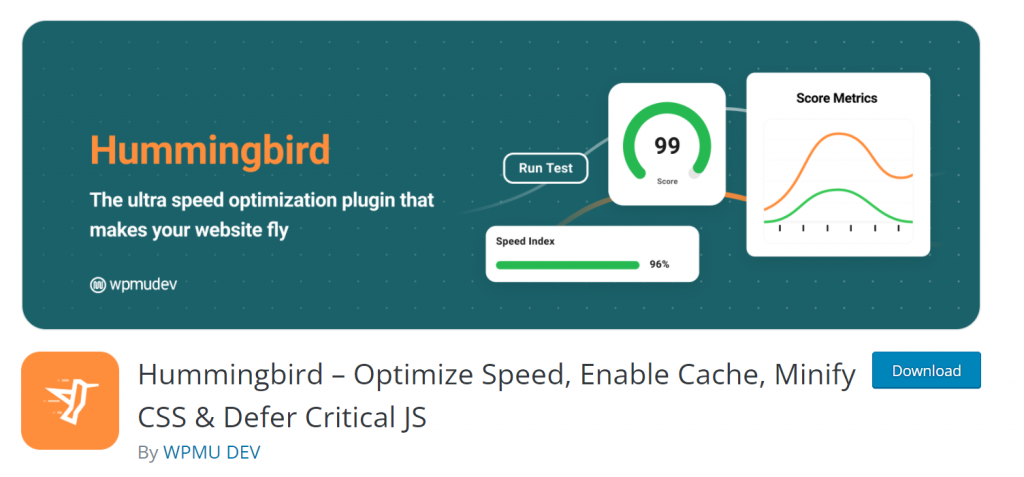
Humming Bird ist ein Plugin zur Optimierung der Website-Geschwindigkeit, das kostenlos im WordPress-Repository verfügbar ist und viele andere gute Caching-Optionen bietet.
Es enthält einige sofort einsatzbereite Funktionen wie:
- Scannen Sie Ihre Website vollständig und weisen Sie auf die Fehler hin, die für die Verlangsamung der Website-Leistung verantwortlich sind.
- Eine komplette Caching-Lösung zum schnelleren Laden von Seiten ohne Kompromisse, Gravatar und Browser-Cache-Tool.
- Stellen Sie Leistungsberichte und Tipps bereit, um die Geschwindigkeit Ihrer Website zu optimieren.
- Steigert die Geschwindigkeit Ihrer Website und erhöht somit Ihre Conversion-Rate
- Steigern Sie SEO und verbessern Sie Rankings
- HTML-, JavaScript- und Stylesheet-CSS-Übertragung in Turbo-Geschwindigkeit.
- Hilft bei der Optimierung wie CSS, Googe Font Files, kombinieren Sie JavaScript usw. und vieles mehr.
Lassen Sie uns sehen, wie Sie die Leistung Ihrer Website optimieren können, indem Sie Expires-Header in WordPress mit dem Hummingbird-Plugin hinzufügen.
Zuerst müssen Sie das Hummingbird-Plug-in auf Ihrer Website installieren. Besuchen Sie dazu das Dashboard Ihrer WordPress-Website > Plugins > Neu hinzufügen .
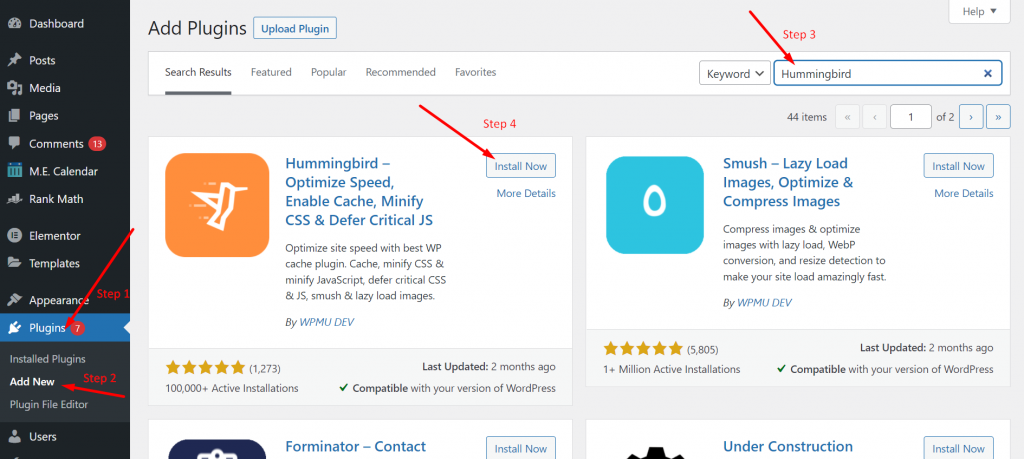
Geben Sie „ Kolibri “ in die Suchleiste ein. Sobald dies erledigt ist, wird das Plugin wie oben gezeigt angezeigt. Klicken Sie auf die Schaltfläche Jetzt installieren und anschließend auf die Schaltfläche Aktivieren . Nachdem Sie das Plugin erfolgreich aktiviert haben, finden Sie es im WordPress-Dashboard-Menü aufgelistet. Klicken Sie darauf und wählen Sie Caching wie unten gezeigt:
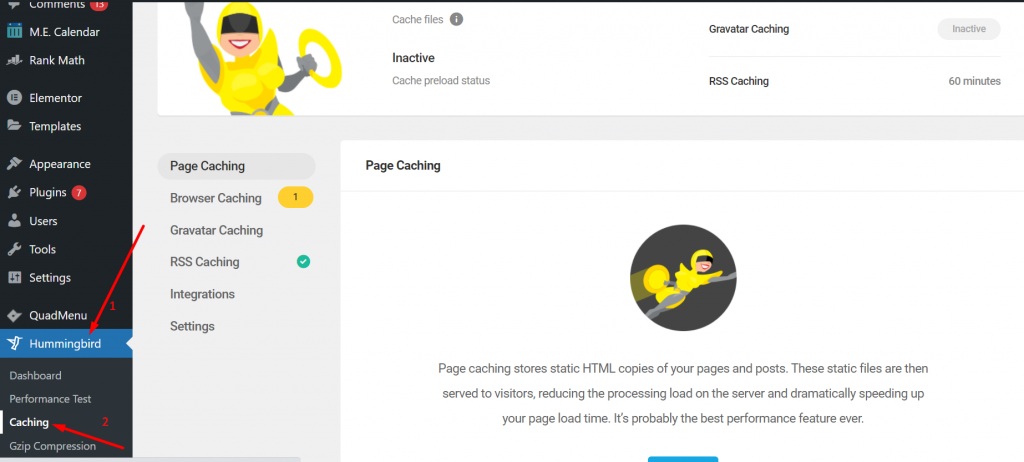
Sobald Sie die Caching-Seite des Plugins erreichen, sehen Sie 6 Optionen. Sie müssen auf Browser-Caching klicken und fortfahren.
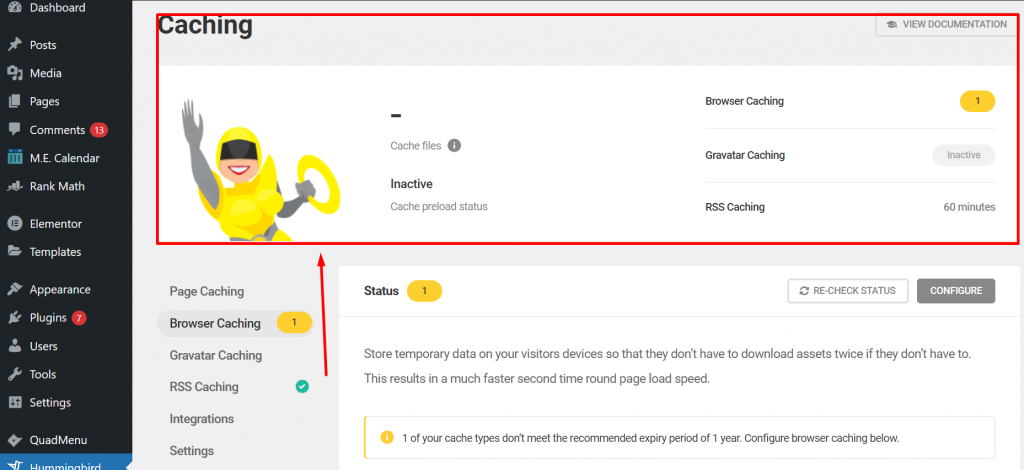
Oben können Sie den Status überprüfen. Und wenn Sie ein wenig nach unten scrollen, finden Sie eine Konfigurationsoption, klicken Sie darauf und beginnen Sie mit der Konfiguration Ihres Browser-Cachings.
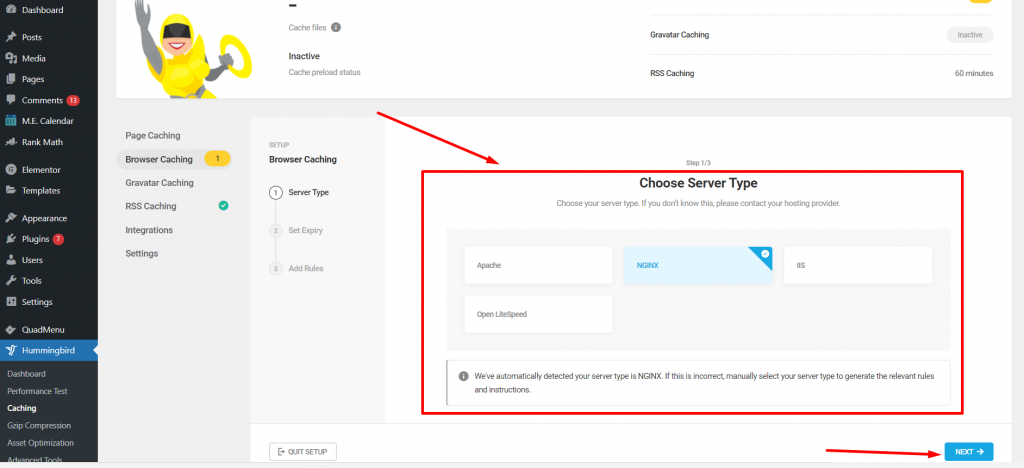
Auf der Konfigurationsseite für das Browser-Caching werden Sie nun aufgefordert, den Servertyp auszuwählen. Wählen Sie einen Servertyp aus, Apache, NGNIX, IIS oder OpenLiteSpeed, und fahren Sie fort, indem Sie auf die Schaltfläche Weiter klicken.
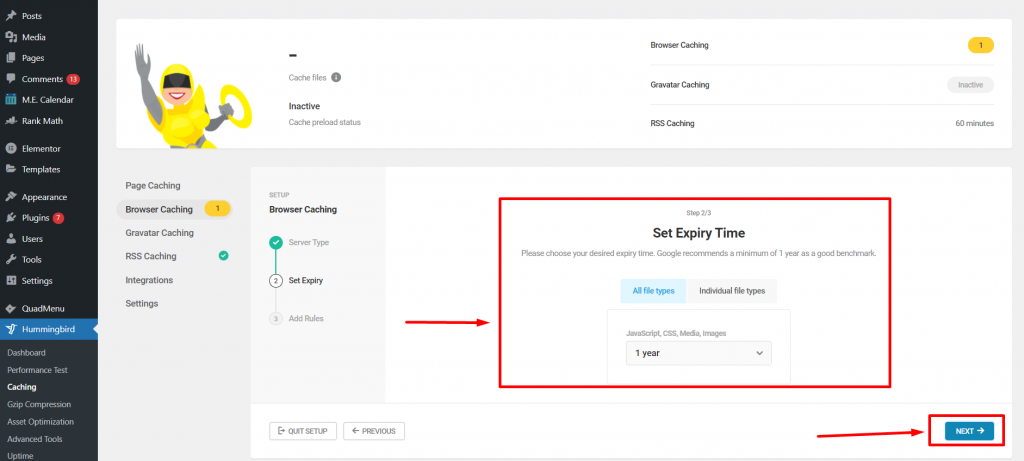
Im nächsten Schritt müssen Sie entweder für alle Dateitypen oder für einzelne Dateitypen eine Ablaufzeit festlegen. Klicken Sie danach auf die Schaltfläche Weiter, um zum nächsten Schritt zu gelangen. In diesem wird ein generierter Code angezeigt und Sie müssen and kopieren
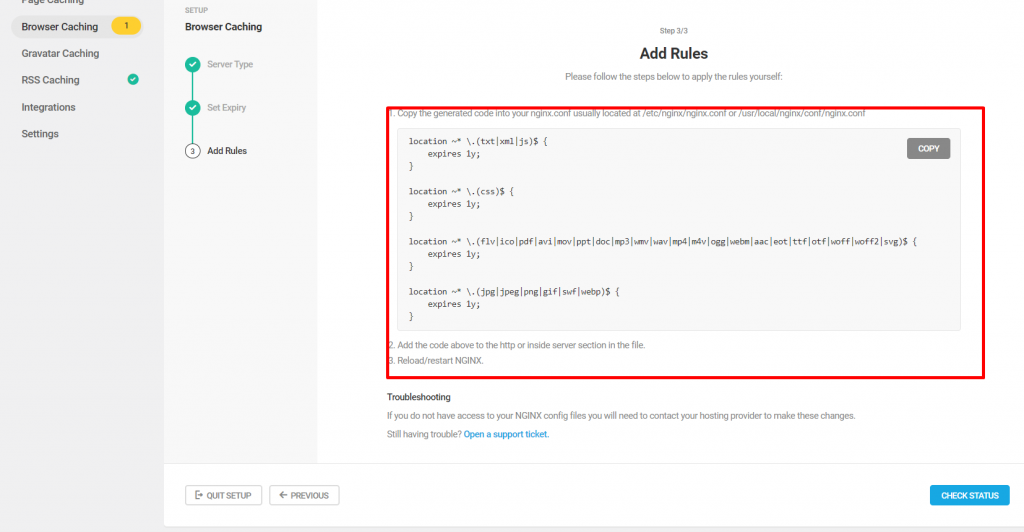
Fügen Sie den Code dem HTTP- oder dem Serverabschnitt in der Datei hinzu. Wenn Sie fertig sind, laden Sie NGINX neu und starten Sie es neu.
Ein weiteres Plugin, das Sie ausprobieren können, ist WP Rocket. Lassen Sie uns prüfen, wie es Ihnen helfen kann, Expires-Header in WordPress hinzuzufügen.
2. WP-Rakete
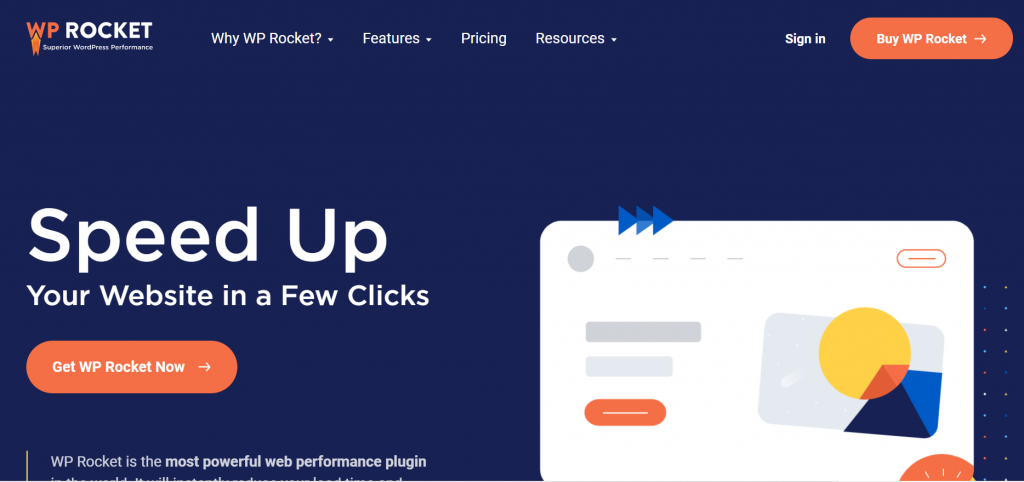
Wenn Sie Kolibri nicht einfach finden, können Sie ein anderes beliebtes Caching-Plugin WP-rocket ausprobieren. Sobald Sie dieses Plugin installieren und aktivieren, startet es automatisch das Browser-Caching, ohne weitere Schritte auszuführen und Einstellungen vorzunehmen.
Aber um dieses Plugin zu verwenden, müssen Sie ihre Jahrespläne ab 49 $ bis 249 $ pro Jahr kaufen. Wenn Ihr Budget es Ihnen jedoch nicht erlaubt, dieses Plugin zu verwenden, können Sie sich jederzeit für die alternative Option (Kolibri) entscheiden, die wir bereits erwähnt haben, und sie ist kostenlos.
B. Expires-Header manuell in WordPress hinzufügen
Wenn Sie über das technische Fachwissen und das Know-how verfügen, um WordPress-Dateien zu verwalten und zu handhaben, können Sie sich immer für die manuelle Methode entscheiden. Diese Methode zum Hinzufügen von Expires-Headern in WordPress beinhaltet hauptsächlich das Hinzufügen bestimmter Codes zu Ihrer .htaccess-Datei.
Da wir bereits erwähnt haben, dass diese Methode nur für Benutzer geeignet ist, die Erfahrung mit WordPress-Dateien haben, müssen Anfänger davon absehen, diese Methode zu verwenden, da im Falle eines Fehlers in Codes die gesamte Website vollständig beschädigt oder kaputt gehen kann.
Daher wird dringend empfohlen, dass Sie eine vollständige WordPress-Sicherung erstellen, bevor Sie mit weiteren Schritten fortfahren. Sie können auch unseren ausführlichen Artikel zum Thema „Wie sichert man eine WordPress-Site in 5 Minuten?“ lesen. als Hilfestellung.
Aber bevor Sie mit den Hauptschritten fortfahren, müssen Sie zunächst Ihren Website-Server bestimmen, ob es sich um Apache oder NGINX handelt?
Und dazu ist eine der einfachsten Methoden, die Sie ausprobieren können, Ihre Website in einem beliebigen Browser zu öffnen > Rechtsklick auf die Seite > Option Element prüfen auswählen .
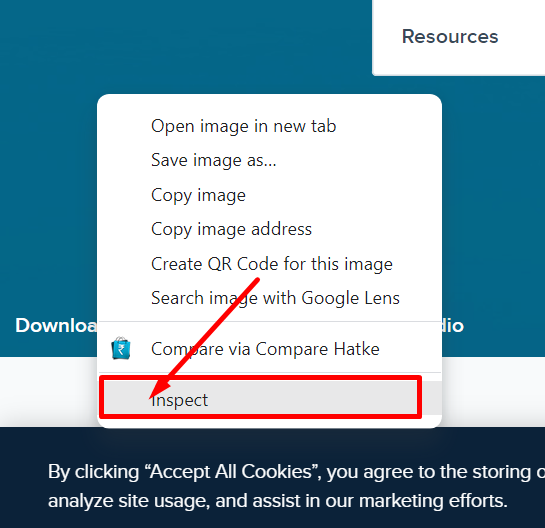
Danach müssen Sie auf die Registerkarte Netzwerk klicken, wie im Bild unten gezeigt. In einigen Fällen müssen Sie die Seite neu laden, um die Ergebnisse zu laden.
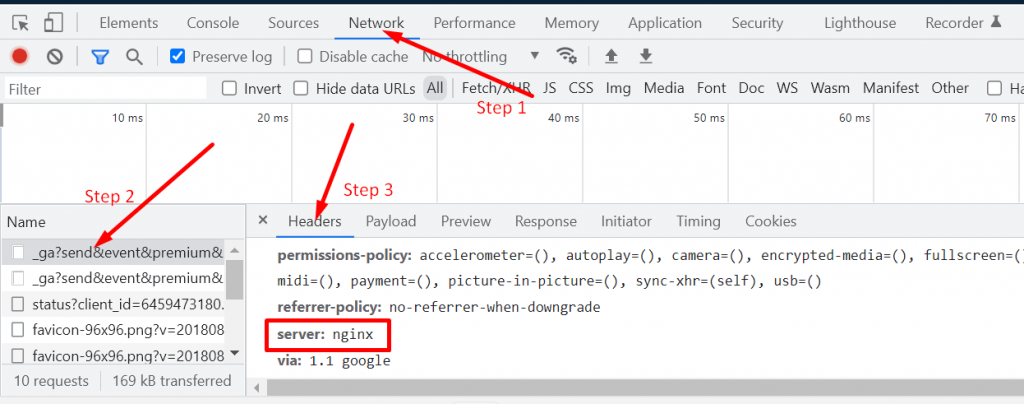
Wenn die Ergebnisse geladen werden, müssen Sie im nächsten Schritt auf Ihren Domainnamen oder einen beliebigen Link, der sich auf Ihre Domain bezieht, unter der Namensspalte klicken, wie in Schritt 2 gezeigt (siehe Bild oben). Danach können Sie wie in Schritt 3 gezeigt in der Spalte Header nach unten scrollen und Ihren Server auschecken.
Tools wie GTmetrix können Ihnen jedoch auch mitteilen, auf welchem Servertyp Ihre Website ausgeführt wird, wie unten gezeigt im Header-Bereich:
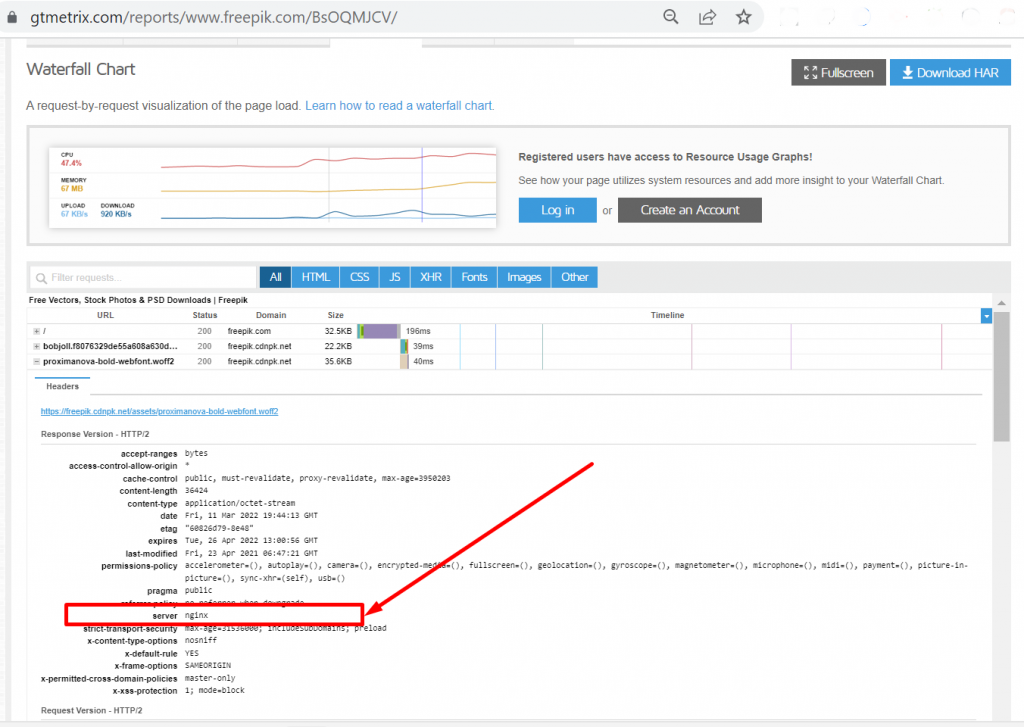
Jetzt konnten Sie erfolgreich feststellen, welchen Webserver Ihre Website verwendet. Lassen Sie uns sehen, wie Sie Expires-Header in WordPress auf beiden Arten von Webservern hinzufügen können.
1. Expires-Header in WordPress hinzufügen (Apache)
Wenn sich Ihre WordPress-Site auf einem Apache-Server befindet, müssen Sie Expires-Header in die WordPress- .htaccess -Datei einfügen. Diese finden Sie im Root-Ordner Ihres Webservers. Lassen Sie uns die Schritte überprüfen, die Sie befolgen müssen:
Schritt 1: Um auf diese Datei zuzugreifen und sie zu bearbeiten, müssen Sie entweder das von Ihrem Webhosting-Anbieter bereitgestellte cPanel verwenden oder Ihr Hosting-Konto mit einem FTP-Client (FileZilla) verbinden.
Schritt 2: Wenn Sie auf Ihren Stammordner zugreifen können, suchen Sie die .htaccess -Datei.
Schritt 3: Laden Sie eine Sicherungskopie der .htaccess-Datei herunter, damit Sie die Sicherungsdatei erneut hochladen und das Problem so schnell wie möglich lösen können, falls etwas schief geht.
Schritt 4: Jetzt müssen Sie Expires Headers zu Ihrem Browser-Caching hinzufügen.
|
1 2 3 4 5 6 7 8 9 10 11 12 13 14 15 16 17 |
## EXPIRES HEADER CACHING ## < IfModule mod_expires . c > ExpiresActive On ExpiresByType image / jpg "access 1 year" ExpiresByType image / jpeg "access 1 year" ExpiresByType image / gif "access 1 year" ExpiresByType image / png "access 1 year" ExpiresByType image / svg "access 1 year" ExpiresByType text / css "access 1 month" ExpiresByType application / pdf "access 1 month" ExpiresByType application / javascript "access 1 month" ExpiresByType application / x - javascript "access 1 month" ExpiresByType application / x - shockwave - flash "access 1 month" ExpiresByType image / x - icon "access 1 year" ExpiresDefault "access 4 days" < / IfModule > ## EXPIRES HEADER CACHING ## |
Die im Code-Snippet genannten Werte funktionieren für die meisten Websites, aber es steht Ihnen frei, Änderungen vorzunehmen oder bestimmte Anpassungen an den Zeitwerten für verschiedene Dateitypen vorzunehmen.

2. Expires-Header in WordPress hinzufügen (NGINX)
Wenn Ihre Website einen NGINX-Server verwendet, müssen Sie Zugriff auf Ihre Serverkonfigurationsdatei hinzufügen und ihr Expires-Header hinzufügen. Wie Sie auf diese Dateien zugreifen und sie bearbeiten, kann jedoch von Host zu Host unterschiedlich sein, daher sollten Sie sich an Ihren Hosting-Provider wenden, um Unterstützung zu erhalten.
Danach müssen Sie den folgenden Expires Headers-Code in Ihre Webserver-Konfigurationsdatei einfügen:
|
1 2 3 4 5 6 7 |
location ~ * \ . ( jpg | jpeg | gif | png | svg ) $ { expires 365d ; } location ~ * \ . ( pdf | css | html | js | swf ) $ { expires 4d ; } |
Hinweis: Sie können die Ablaufwerte gemäß Ihren Anforderungen oder Ihrem Dateityp ändern. Sie müssen bemerkt haben, dass Bilder eine längere abgelaufene Zeit haben, da sie länger gleich bleiben als typische HTML-, CSS-, JS- und andere Dateitypen.
3. Expires-Header in WordPress hinzufügen (CDN-Systeme)
Wenn Sie CDN-Systeme wie Cloudflare verwenden, um Inhalte bereitzustellen, müssen Sie unterschiedliche Ablaufdaten für Ihre Ressourcen verwenden. Aber die beste Alternative, um dies zu vermeiden, besteht darin, Ihre ETags vom CDN-Server zu verunsichern.
Und dazu müssen Sie das folgende Code-Snippet in Ihre .htaccess-Datei einfügen.
|
1 2 3 4 5 |
# Disable ETags < IfModule mod_headers . c > Header unset ETag < / IfModule > FileETag None |
Zusammenfassung
Um den gesamten Beitrag zusammenzufassen: Das Hinzufügen von Expires-Headern in WordPress bietet Ihnen bis zu einem gewissen Grad die Kontrolle über das Browser-Caching-Verhalten. Und hilft, die Ladegeschwindigkeit Ihrer Website insgesamt zu verbessern. Auch wenn diese Methode keine bemerkenswerte Änderung der Geschwindigkeit Ihrer Website bewirkt, hat diese Technik eine große Verbesserung der Benutzererfahrung gezeigt.
Darüber hinaus muss jeder Benutzer wissen, wie man Expires-Header auf der WordPress-Site korrekt hinzufügt. Denn wenn Sie es falsch machen, können die Folgen für Ihre Website schädlich sein und anstatt die Geschwindigkeit der Website zu erhöhen, wird Ihre Website verlangsamt.
Wenn Sie weitere Vorschläge oder wertvolle Punkte zu diesem Beitrag hinzufügen möchten, die wir nicht erwähnt haben, teilen Sie uns dies bitte im Kommentarbereich unten mit:
Häufig gestellte Fragen
Wie behebt man das Hinzufügen von abgelaufenen Headern?
Sie können abgelaufene Header mit drei verschiedenen Methoden reparieren:
1. Verwendung eines Caching-WordPress-Plugins, z. B. Hummingbird oder WProcket.
2. Indem Sie auf Ihre .Htaccess-Datei zugreifen und das Code-Snippet hinzufügen.
Was sind Expires-Header in WordPress?
Expires-Header sind HTTP-Header, deren Hauptzweck darin besteht, dem Website-Browser Ihres Besuchers mitzuteilen, ob er Ressourcen aus dem Browser-Cache laden oder neue Ressourcen vom Webserver laden soll. Aus diesem Grund hilft es, die Geschwindigkeit Ihrer Website zu erhöhen, indem die Elemente aus dem lokalen Browser-Cache geladen werden, anstatt sie vom Server herunterzuladen.
Wie füge ich abgelaufene Header in cPanel hinzu?
Um abgelaufene Header in cPanel hinzuzufügen, folgen Sie diesen einfachen Schritten:
1. Melden Sie sich beim cPanel Ihrer Website an.
2. Navigieren Sie durch den Abschnitt „Datei“ und wählen Sie das Symbol „Dateimanager“ aus.
3. Gehen Sie zum Ordner public_html und öffnen Sie ihn.
4. Navigieren Sie durch die .htaccess-Datei und laden Sie zuerst eine Sicherungskopie herunter.
5. Klicken Sie nun mit der rechten Maustaste auf die .htaccess-Datei für Optionen.
6. Klicken Sie auf die Option Bearbeiten, fügen Sie das Code-Snippet hinzu und speichern Sie es.
